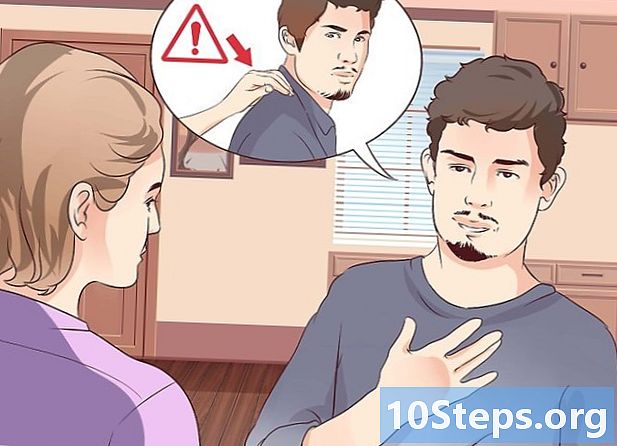Szerző:
Eugene Taylor
A Teremtés Dátuma:
11 Augusztus 2021
Frissítés Dátuma:
1 Lehet 2024
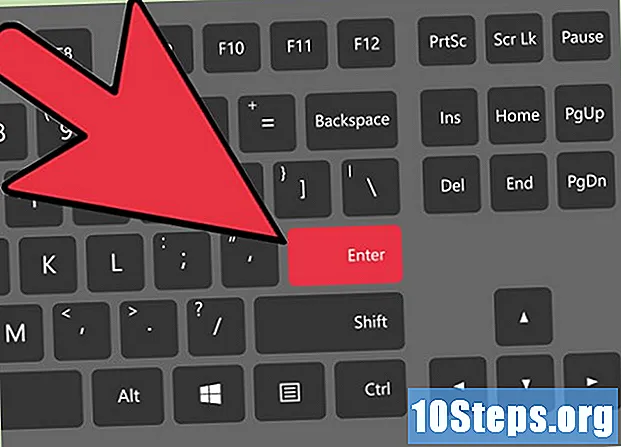
Tartalom
Eljön az idő, amikor minden grafikusnak, tervezőnek, szerkesztőnek vagy fotósnak tudnia kell, hogyan kell egy képet vízszintesen vagy függőlegesen elforgatni. A Photoshop az az eszköz, amely sokkal könnyebbé teszi az életed abban a pillanatban, lehetővé téve a kép elfordítását részben vagy egészben.
Lépések
1. módszer a 2-ből: A festővászon teljes elforgatása
Nyissa meg a forgatni kívánt képet. Ne feledje, hogy ez a módszer a képet egészében elforgatja, vagyis: bármi, ami a Photoshop vászon szélén van, ugyanakkor elforgatható.

Forgassa vízszintesen a Kép menü segítségével. Képzeljen el egy vonalat, amely a vászont felére és felére vágja. A Photoshop ezen vonal körül fogja elforgatni a képet. Ehhez lépjen a következőhöz: Képmenü → “Képforgatás” → “Vászon átlapolása vízszintesen”.
Forgassa függőlegesen a Kép menüben. A Photoshop most a képet egy képzeletbeli vonal körül fogja elforgatni, amely a képernyőt balról jobbra, jobbra felére vágja. Lépjen a „Kép” menübe → „Kép elforgatása” → „Vászon függőleges átlapolása” menüpontba.
Vegye figyelembe a nyelvi különbségeket. A "forgatás" kifejezés "flip", "flip" és "flip" néven is ismert.- Ne keverje össze az óramutató járásával ellentétesen és az óramutató járásával ellentétes irányban. Ha bármilyen segítségre van szüksége a Photoshop programban, nyomja meg az F1 billentyűt a billentyűzeten.
2/2 módszer: Az elemek elforgatása külön-külön
Válassza ki a forgatni kívánt réteget. Ugyanúgy, ahogy a festővászon egészét meg lehet fordítani, lehetséges az egyénileg elforgatható elemek elkülönítése. Ehhez csak válassza ki a rétegek ablakban az elforgatandó elemet.
Lépjen be a "Free Transform" üzemmódba. Ezzel egy szerkesztőmező jelenik meg a képernyőn a kép körül, amely lehetővé teszi a perspektíva elforgatását, átméretezését, eltorzítását, torzítását, deformálását és beillesztését. Kétféle módon léphet be ebbe a módba:
- Nyissa meg a "Szerkesztés" menüt a képernyő tetején található sávon, és válassza a "Ingyenes átalakítás" lehetőséget;
- Ha szeretné, akkor a réteg kiválasztása után nyomja meg egyszerre a billentyűzetet: Ctrl+T (Windows felhasználók számára) vagy ⌘ Cmd+T (azok számára, akik Mac OS-t használnak).
Kattintson a képre a jobb gombbal. Vegye figyelembe, hogy egy menü jelenik meg több lehetőséggel. Válasszon az utóbbi kettő közül az egyiket: "Forgatás vízszintesen" vagy "Forgatás függőlegesen". Tudja meg, hogy mi mindegyik célja:
- A vízszintes elforgatás megfordítja a kép bal és jobb oldalát.
- A függőleges elforgatás megfordítja a kép felső és alsó oldalát.
Az átalakítás megerősítéséhez nyomja meg az "Enter" gombot. Miután elégedett volt az átalakítással, nyomja meg az "Enter" -ta megerősítéshez, és lépjen ki az "Ingyenes átalakítás" módból. A szerkesztőmezőn belüli dupla kattintással ugyanaz a hatás lesz.